

ホーム画面をおしゃれにカスタマイズするには専用のアプリが必要!着せ替え素材も全部揃う着せ替えアプリの決定版はこれ!
外国語学習アプリの定番「Duolingo」のウィジェットについて徹底解説!Duolingoユーザーや、検討中の方もぜひ参考にしてください🔍
Duolingoのウィジェットは、学習の「連続記録」が表示されるものです。大きさは2種類あります!iPhoneはロック画面とホーム画面に設定できます。Androidはホーム画面にのみ追加可能です!キャラクターの表情にも注目💫

iOS18以上の操作方法です。前準備として最新のiOSにアップデートしておきましょう!

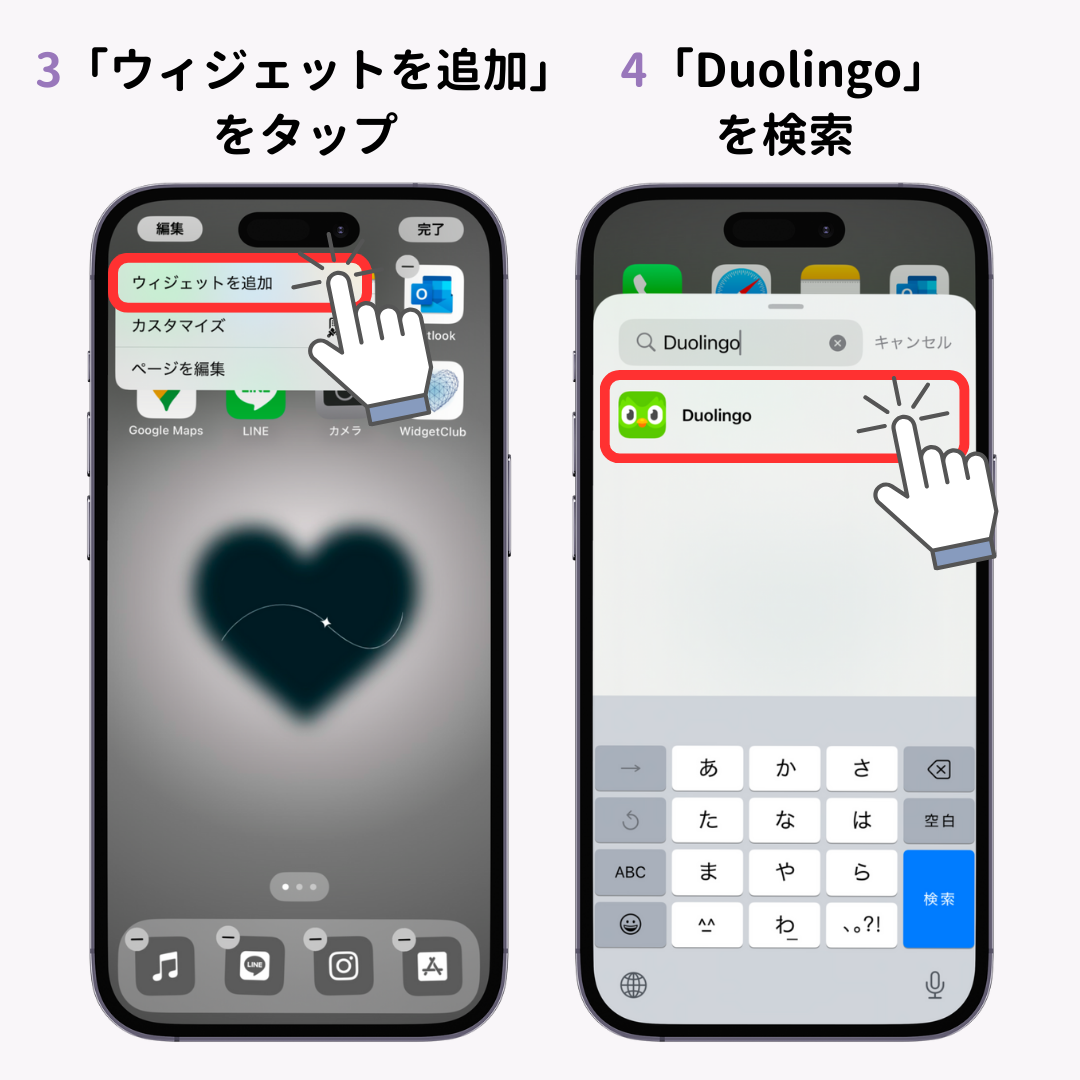

今回は例として、Galaxy (Android14)を使って紹介しています!デバイスによって文言や操作方法が異なるので、参考にご覧ください🔍
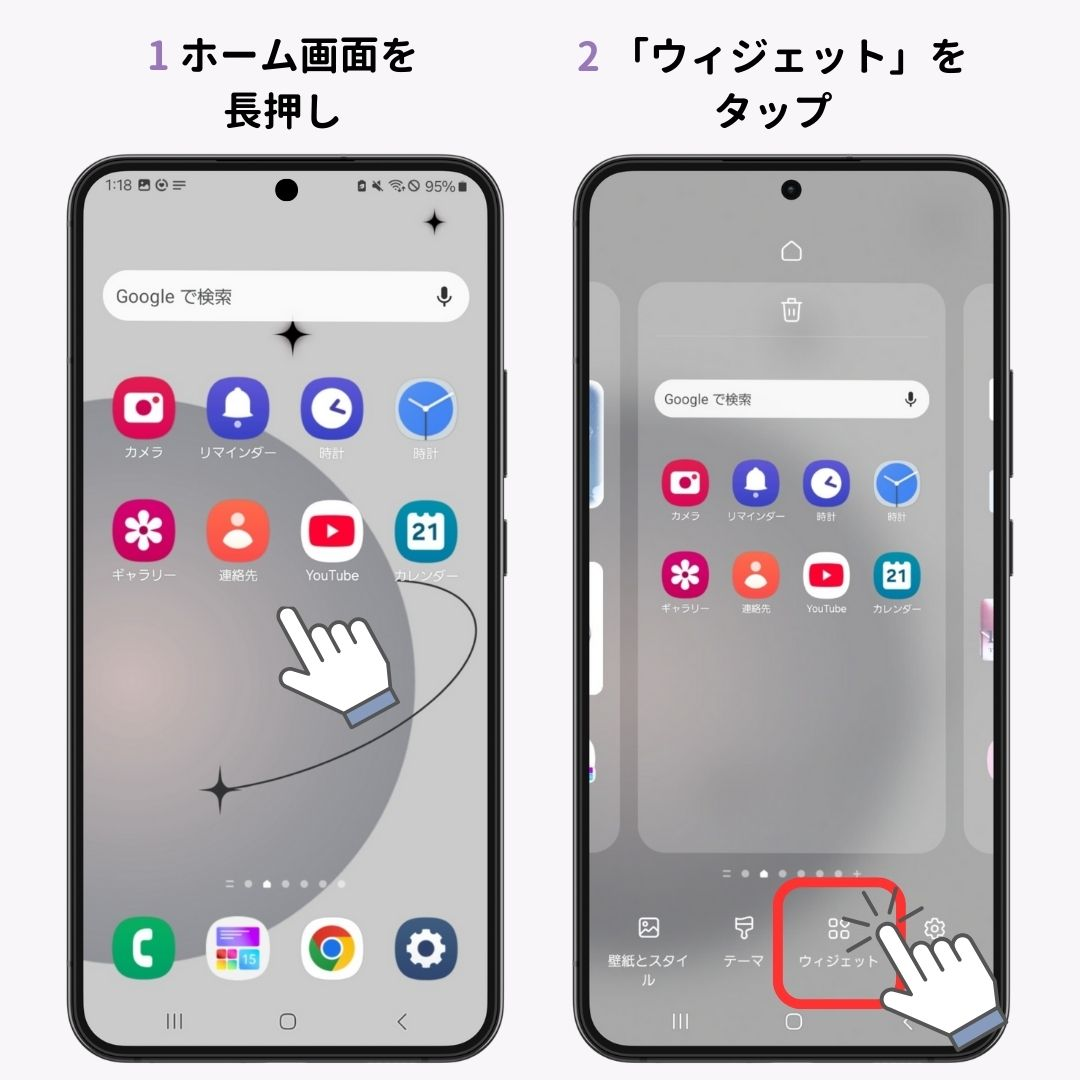
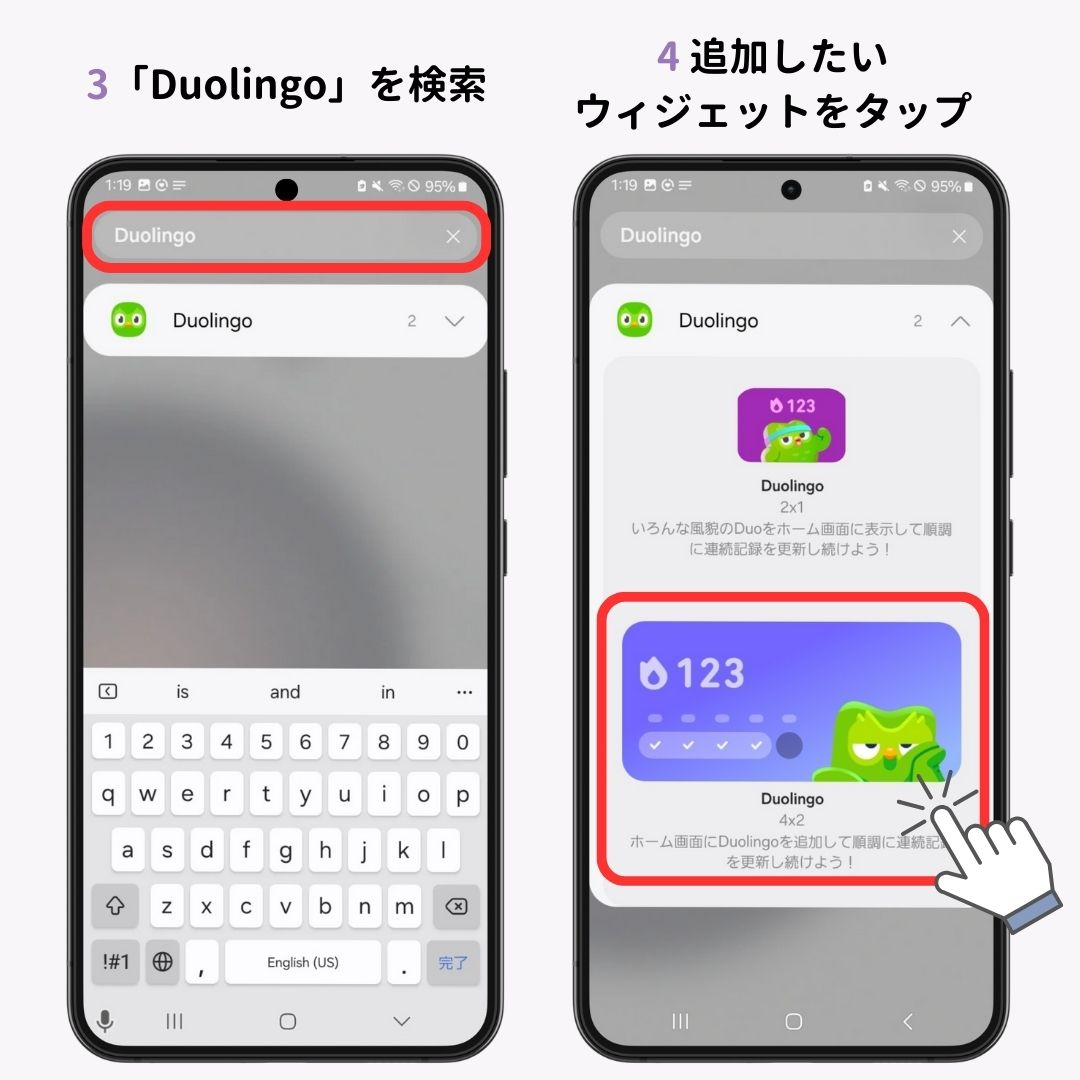
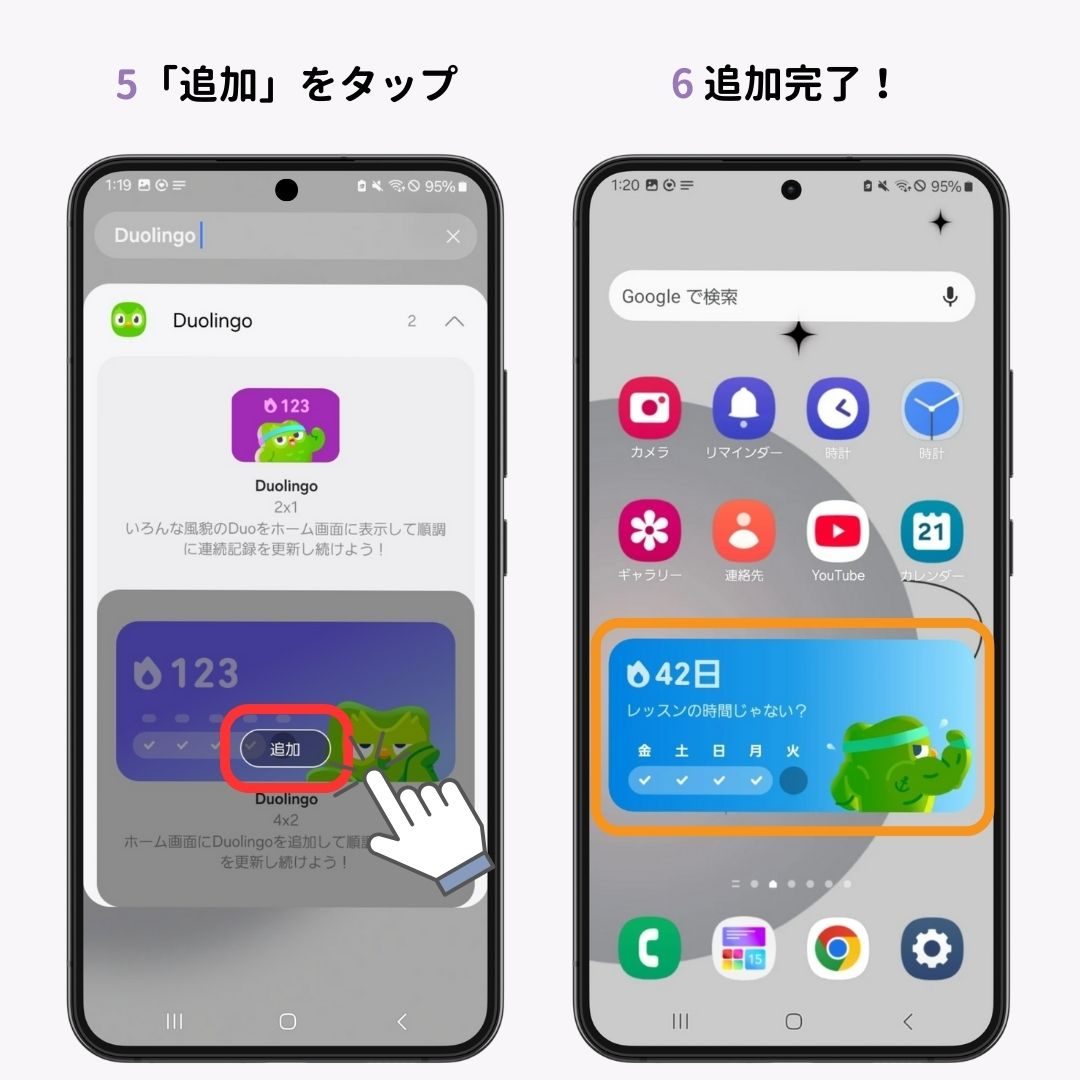
Duolingoのウィジェットは「今日も勉強しなきゃ!」とモチベーションを上げてくれるものです!外国語学習はコツコツが大切です。これで毎日忘れずに学習を続けましょう📝
WidgetClubを使えば、スマホがとってもおしゃれに🧚 アイコンだけではなく、便利なウィジェットも自由にカスタマイズできちゃう!英語のテストやTOEICなどのテストのカウントダウンウィジェットを設定できたりと英語学習のモチベを上げることもできるので、ぜひチェックしてみて👇
AIが搭載されたキーボード使ったことありますか👀?ちょっとしたLINEのやり取りから、ビジネスメールまで 「言いたいことを入力するだけ」でサクッと返信できちゃう📝とっても便利で一度使ったら手放せない…📱翻訳にも対応しています🌏
